Lecke tűz animáció a Photoshop - összes Photoshop
Ahhoz, hogy a tűz animáció a Photoshop, szükségünk lesz néhány esetben a kép egy tűzoltó, például vettem ezt.

Itt csak egy sötét háttér, a tűz megvilágítja az emberek mellette ült.
Meg kell nyitni egy Photoshopban, azt szolgálja, mint egy közönséges háttér, semmi köze, nem fogunk.
Miután ez kell választani a textúra a tűz, vagy megragad egy darab az égő lángja néhány képet. Nemrég letöltött szép háttérképet az asztalon, beleértve a ló volt a tűz, csak az a kép, amit vágjunk ki egy kis darabot a tűz.

1) Válaszd ki a Radír eszközt az eszköztáron (Radír eszköz) egy puha kefével, átmérő 100px. Meg kell elkülöníteni a láng az alján, úgy, hogy megjelent egy külön rétegen.
Az eredmény az volt, mint ez.
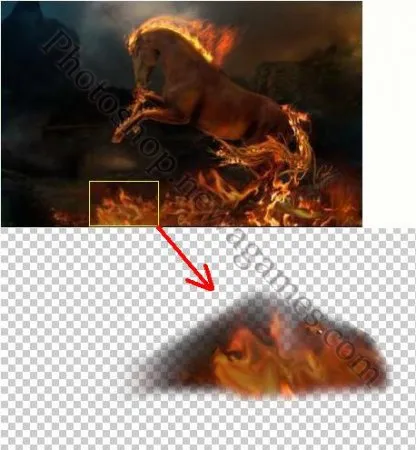
2) Most a Rétegek panel két réteg:

Azt, hogy az aktív fedőlap, ez egyszerűen kattintson egyszer darabokra tűz és hit egyszer egy kombinációs kulcs Ctrl + J (másolás réteg).
3) Most már három rétegből áll, kapcsolja ki az alsó, megy az új felső réteg, válassza ki a Maszatoló eszközt, és állítsák meghatározza:
Brush: 35 (az ecset mérete, válassza ki a saját);
Mód: Normál
Erő: 60%
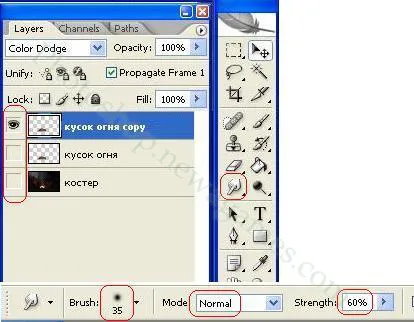
4) Szerszám Smudge eszköz finoman nyúlik és deformálódik azt a felső egy darab tűz lángok.
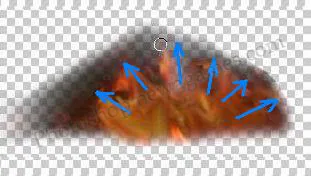
5) most ismételje meg a lépéseket 2,3,4 még néhány alkalommal, és a sztreccs 4. lépésben lángok egy kicsit másképp, azaz meg kell, hogy néhány példány a láng néhány különbség. Csináltam az 5 darab, de úgy néz ki, én panel a rétegek, illetve ha kell, valamint a teendő, mint az alábbi képen:
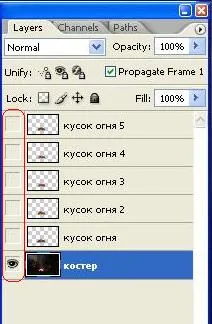
6) A folytatáshoz, minden réteg egy darab tűz (kivéve az alsó háttér) tegye ki a Color Dodge mód, akkor először kattintson a kívánt réteg (meg kell látszanak), viszont az ellenkező ez a réteg „szem” ikonra, és válassza ki a Színes Dodge. Ezután ismételjük azonos a többi fennmaradó rétegek más, mint a legalsó réteg háttérben.
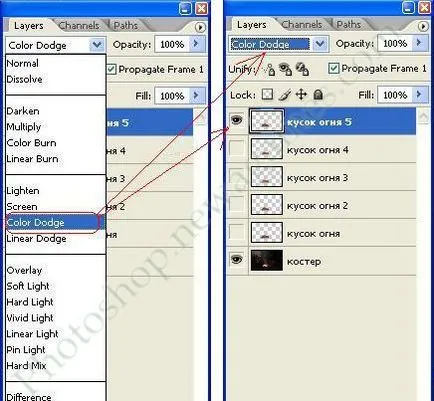
7) Minden réteg egy darab tűz életbe a mi háttér, ahol a tűz ég. Hit a legfelső réteget, majd a billentyű Shift (lenyomva tartva), kattintson az utolsó előtti alsó réteg. Kiosztása 5 alatti rétegek mi nyomja meg a ikont „CLIP”, a közvetlenül előtte minden ugyanaz lesz klip. Ez azt jelenti, hogy az összes csatlakoztatott mozgatásával egy réteg, a másik szintén átkerül utána.
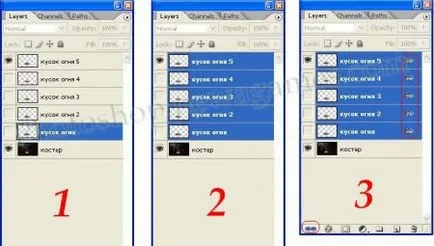
8) Ezután egyszerűen kattintson a felső réteg, válassza a Move Tool (mozgatás):
9) A Move eszköz, kattintson a felső réteg kiválasztott, tartsa lenyomva a bal egérgombot, és húzza mindent a helyén tűz látható a mi alacsonyabb háttérrel.
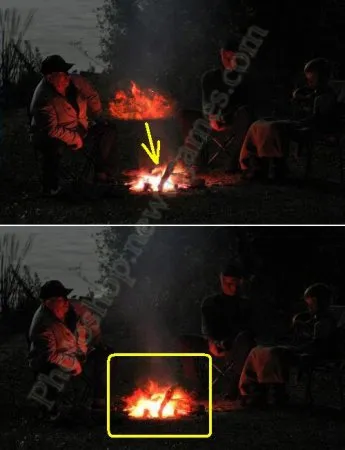
10) Térjünk Image Ready meg kell jelennie Animáció ablakban ha nem, kapcsolja az Ablak menü - Animáció.
Ebben a kiterjesztett ablakon, ki a rétegek érdekében. Itt vannak a screenshotok, hogy világosabb, és nem összezavarodnak:
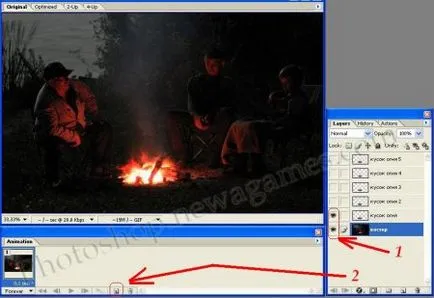
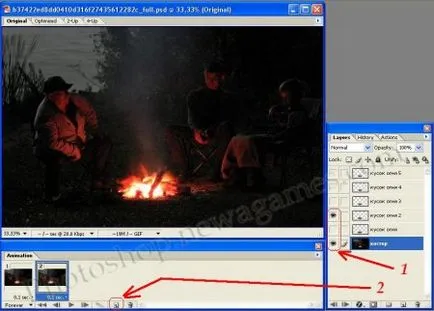
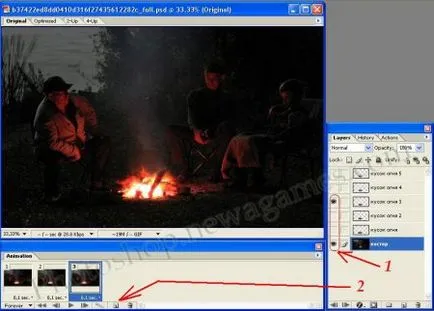
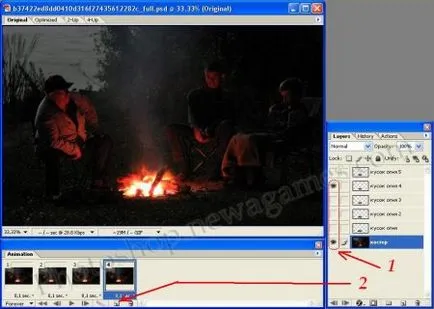
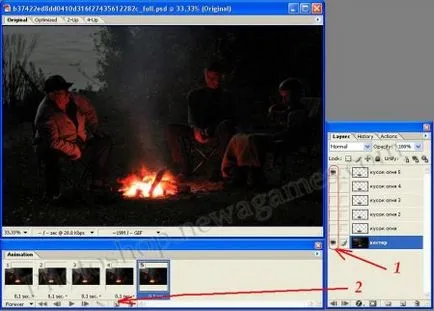
Az eredmény az lesz, így
11) Kattints az első frame (1. kép).
Tartsa lenyomva a Shift kattintás az utolsó képkocka (kép 2).
Az első keret alján, ahol a 0,1 sec kattintson jobb egérgombbal, és válassza ki a kívánt ideig (itt segít 0,1 vagy 0,2 másodperc) (3. ábra).
Minden készen áll. Most egyszerűen kattintson a gombra játszik, és látni, mi van (4. ábra).
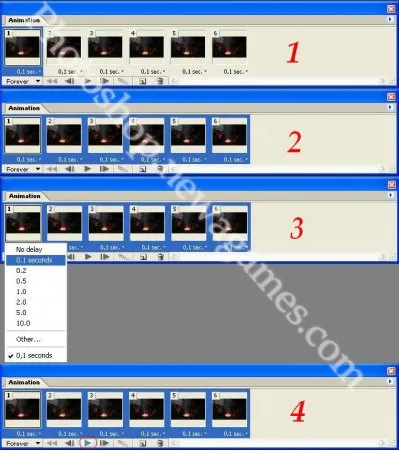
Menteni az eredményt a Ctrl + Shift + Alt + S, vagy a Fájl menü - Mentés másként ... Optimalizált
A lényeg leckét kaptam ezt:
Tudom, hogy egy kicsit lelassul, így a lángok teljesen természetesnek tűnt, szükséges, hogy több réteg 5. bekezdés (vannak öten).